Configure o Smart Licensing usando a política na plataforma Nexus
Opções de download
Linguagem imparcial
O conjunto de documentação deste produto faz o possível para usar uma linguagem imparcial. Para os fins deste conjunto de documentação, a imparcialidade é definida como uma linguagem que não implica em discriminação baseada em idade, deficiência, gênero, identidade racial, identidade étnica, orientação sexual, status socioeconômico e interseccionalidade. Pode haver exceções na documentação devido à linguagem codificada nas interfaces de usuário do software do produto, linguagem usada com base na documentação de RFP ou linguagem usada por um produto de terceiros referenciado. Saiba mais sobre como a Cisco está usando a linguagem inclusiva.
Sobre esta tradução
A Cisco traduziu este documento com a ajuda de tecnologias de tradução automática e humana para oferecer conteúdo de suporte aos seus usuários no seu próprio idioma, independentemente da localização. Observe que mesmo a melhor tradução automática não será tão precisa quanto as realizadas por um tradutor profissional. A Cisco Systems, Inc. não se responsabiliza pela precisão destas traduções e recomenda que o documento original em inglês (link fornecido) seja sempre consultado.
Introdução
Este documento descreve como configurar o Smart Licensing usando a Política (SLP) na plataforma Nexus 9K.
Pré-requisitos
Requisitos
A Cisco recomenda que você tenha conhecimento destes tópicos:
- Software Nexus NX-OS
- Opções de licenciamento do Cisco NX-OS
- Domain Name System (DNS)
Componentes Utilizados
As informações neste documento são baseadas no Cisco Nexus 9000 com NXOS versão 10.2(5).
As informações neste documento foram criadas a partir de dispositivos em um ambiente de laboratório específico. Todos os dispositivos utilizados neste documento foram iniciados com uma configuração (padrão) inicial. Se a rede estiver ativa, certifique-se de que você entenda o impacto potencial de qualquer comando.
Configurar
O Smart Software Licensing (SL) oferece uma solução de licenciamento única e padronizada para todos os seus produtos da Cisco. É uma plataforma completa de licenciamento baseada em nuvem que consiste em ferramentas e processos para autorizar o uso e a geração de relatórios de seus produtos da Cisco. Ele foi projetado para ser executado em uma instância de produto e se comunicar com o Cisco Cloud License Service através do meio de transporte Smart Call Home para concluir o registro e a autorização do produto.
O Smart Licensing Using Policy (SLP) foi introduzido no Cisco NX-OS versão 10.2(1)F e continua sendo o único modo de licenciamento suportado até hoje.
Smart Licensing Using Policy é uma versão aprimorada do Smart Software Licensing, com o objetivo geral de fornecer uma solução de licenciamento que não interrompa as operações da sua rede, mas que permita uma relação de conformidade para contabilizar as licenças de hardware e software que você compra e usa.
O Smart Licensing Using Policy é baseado em honra. No entanto, a conformidade com o uso da licença requer relatórios de software.
O Cisco Smart Software Manager (CSSM) é responsável por gerenciar as contas e as instâncias de licença. O CSSM é executado 24 horas por dia, 7 dias por semana no site da Cisco.
Métodos
Principais métodos para conectar switches Nexus ao CSSM:
- Diretamente: você aponta diretamente para o site da Cisco usando a conexão com a Internet.
- Via Cisco Smart Licensing Utility (CSLU): este é um aplicativo de software que você pode executar em seu computador. Guia de instalação.
- Via servidor de licença no local: servidor dedicado que executa o sistema operacional fornecido pela Cisco. Guia de instalação.
- Offline: você gera um relatório no switch Nexus e faz o upload do arquivo para o CSSM para gerar um arquivo de confirmação, que, em seguida, precisa ser aplicado ao switch Nexus.

Observação: não importa qual método seja usado, o primeiro relatório ainda deverá ser feito para o CSSM nos próximos 90 dias. Posteriormente, a frequência do relatório será necessária a cada 365 dias, a menos que ocorra uma alteração no uso da licença, o que exigirá outro relatório nos próximos 90 dias.
Configurações
Essas configurações são implementadas no switch Nexus 9K usando VRF de gerenciamento para todas as comunicações, que é o VRF padrão para SLP.
Método 1: conectado diretamente
- Há suporte para os modos de transporte inteligente e call-home.
- Somente o VRF de gerenciamento é suportado no modo de transporte call home até o NXOS 10.2(2)F, iniciando o NXOS 10.2(3)F o VRF de não gerenciamento também é suportado.
- Antes do NXOS 10.3(2)F, somente o VRF de gerenciamento era suportado no modo de transporte inteligente. A partir do NXOS 10.3(2)F, o VRF de não gerenciamento também é suportado.
Etapa 1. Configure o cliente DNS.
Nexus(config)# ip domain-lookup
Nexus(config)# vrf context management
Nexus(config-vrf)# ip name-server <dns server ip>Etapa 2. Configure o modo de transporte inteligente.
Nexus(config)# license smart transport smartEtapa 3. Indique a URL do CSSM.
Nexus(config)# license smart url smart https://smartreceiver.cisco.com/licservice/licenseEtapa 4. Crie o Código de Confiança (token) no Site da Cisco.
Faça login no Cisco Software Central > Smart Software Licensing > Inventory > General.
Clique em Novo token....
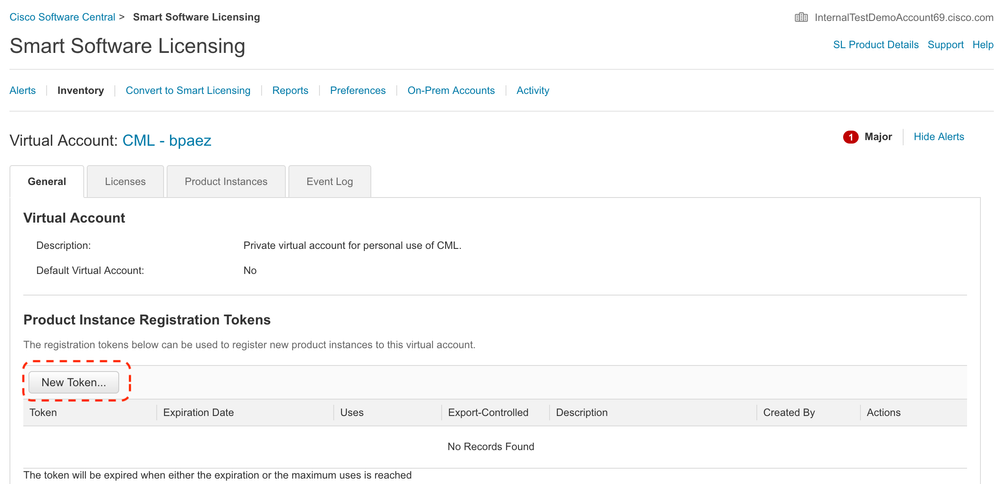
Passo 4a. Preencha as informações necessárias e clique em Create Token.
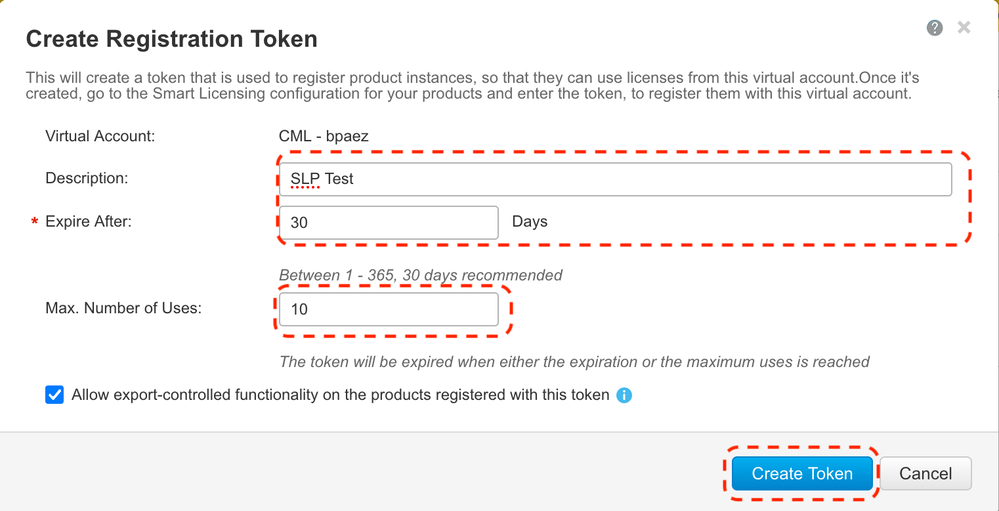
Passo 4b. Clique no token recém-criado.
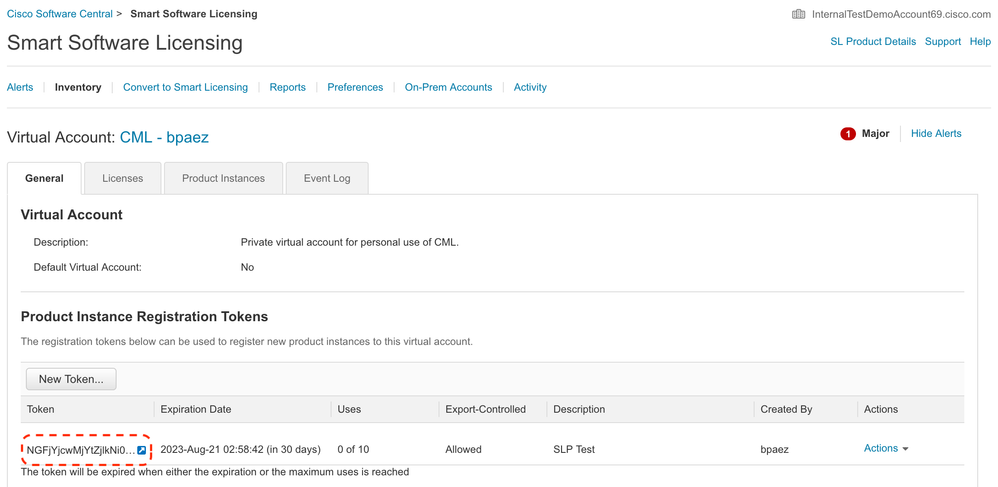
Etapa 4c. Pressione ctrl + c para copiar o texto selecionado para a área de transferência.
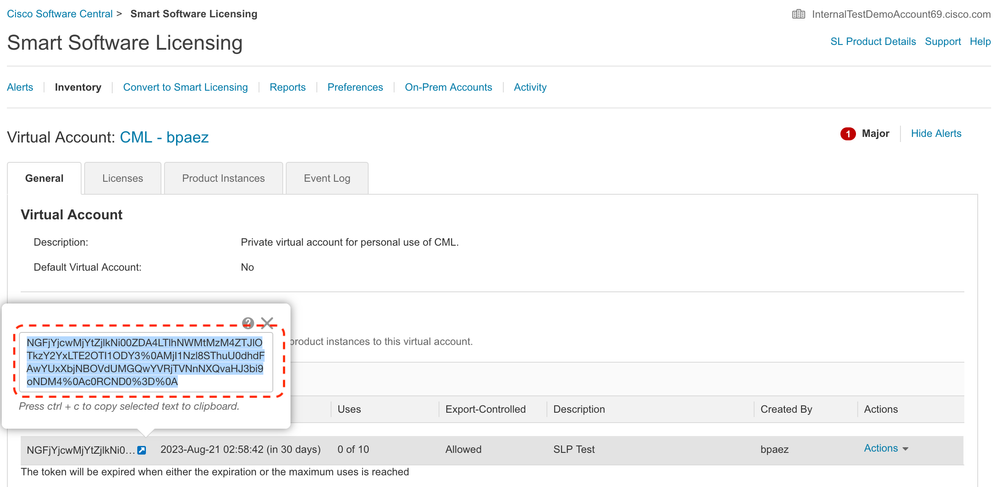
Etapa 5. Instale o Trust Code no switch Nexus.
Nexus# license smart trust idtoken <token from step 4> all force
Initiated trust establishment with backend. run show license status, for trust establishment status
Etapa 6. Verifique se o Nexus está presente no CSSM.
Faça login no Cisco Software Central > Smart Software Licensing > Inventory > Product Instances.
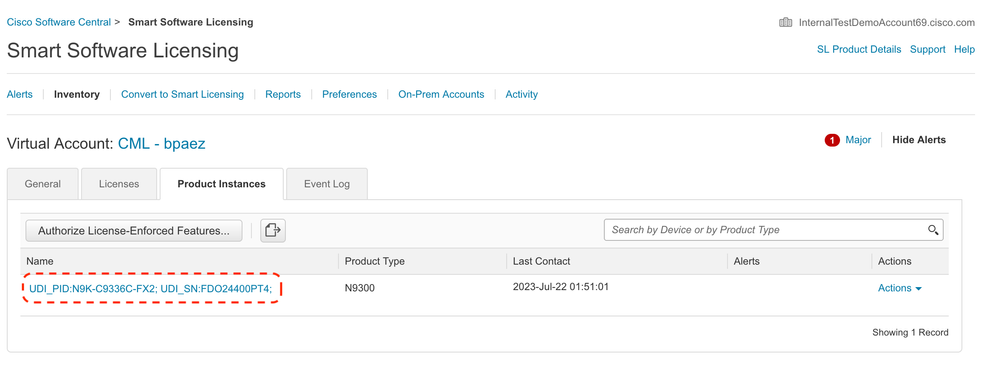
Passo 7. Ative qualquer recurso que exija a licença desejada. Para este exemplo, um recurso está habilitado e requer uma licença do NX-OS LAN Enterprise Services.

Observação: o NX-OS sempre solicita os nós de folha na hierarquia de licenças.
O NX-OS sempre solicita licenças baseadas em recursos, em vez de licenças baseadas em níveis.
Nexus(config)# feature eigrpEtapa 8. Confirme se você tem a licença esperada (baseada em recurso) em uso.
Nexus# show license summary
License Usage:
License Entitlement tag Count Status
-------------------------------------------------------------------------
LAN license for Nexus 9... (LAN_ENTERPRISE_SERVICES_PKG) 1 IN USE
Nexus# show license usage LAN_ENTERPRISE_SERVICES_PKG
Feature List:
eigrpEtapa 9. Verifique se a licença esperada é consumida no site da Cisco.
Faça login no Cisco Software Central > Smart Software Licensing > Inventory > Licenses.
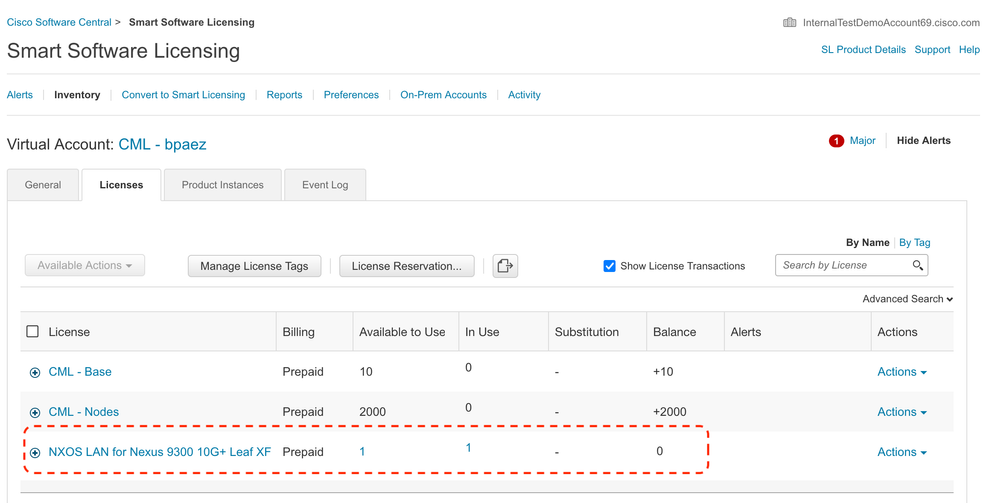
Faça login no Cisco Software Central > Smart Software Licensing > Inventory > Licenses. Clique na licença esperada na lista para ver os detalhes.
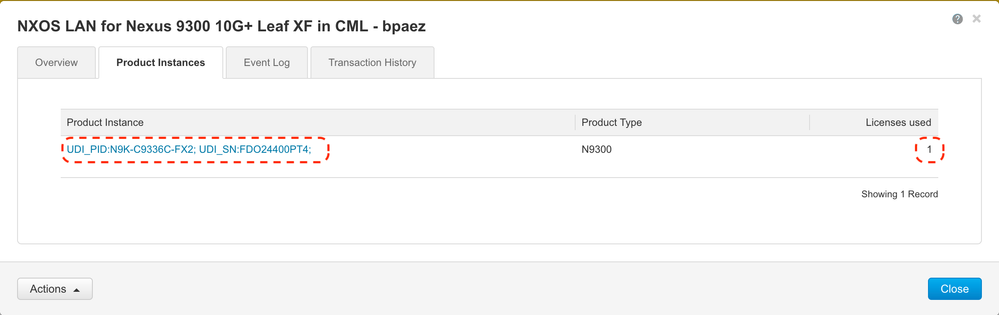
Etapa 10. Verifique se a comunicação com o site da Cisco foi bem-sucedida.
Nexus# show license status
Utility:
Status: DISABLED
Smart Licensing using Policy:
Status: ENABLED
Data Privacy:
Sending Hostname: yes
Callhome Hostname Privacy: DISABLED
Smart Licensing Hostname Privacy: DISABLED
Version Privacy: DISABLED
Transport:
Type: Smart
URL: https://smartreceiver.cisco.com/licservice/license
Proxy:
Not configured
Policy:
Policy in use: Merged from multiple sources
Reporting ACK required: Yes
Unenforced/Non-Export:
First report requirement (days): 90 (CISCO default)
Ongoing reporting frequency (days): 365 (CISCO default)
On change reporting (days): 90 (CISCO default)
Enforced (Perpetual/Subscription):
First report requirement (days): 0 (CISCO default)
Ongoing reporting frequency (days): 0 (CISCO default)
On change reporting (days): 0 (CISCO default)
Export (Perpetual/Subscription):
First report requirement (days): 0 (CISCO default)
Ongoing reporting frequency (days): 0 (CISCO default)
On change reporting (days): 0 (CISCO default)
Miscellaneous:
Custom Id: <empty>
Usage reporting:
Last ACK received: Jul 21 19:28:32 2023 UTC
Next ACK deadline: Jul 20 19:28:32 2024 UTC
Reporting push interval: 30 days
Next ACK push check: <none>
Next report push: Aug 20 19:23:33 2023 UTC
Last report push: Jul 21 19:23:33 2023 UTC
Last report file write: <none>
Trust Code installed: Jul 21 19:18:04 2023 UTC
Active: PID: N9K-C9336C-FX2, SN: FDO24400PT4
Jul 21 19:18:04 2023 UTC
Nexus#Método 2: CSLU
Antes do NXOS 10.3(2)F, somente o VRF de gerenciamento era suportado no modo de transporte CSLU. A partir do NXOS 10.3(2)F, o VRF de não gerenciamento também é suportado.
Etapa 1. Configure o cliente DNS.

Observação: você pode passar para a etapa 3 se não estiver usando um FQDN (Fully Qualified Domain Name, Nome de domínio totalmente qualificado) no host que está executando a CSLU.
Nexus(config)# ip domain-lookup
Nexus(config)# vrf context management
Nexus(config-vrf)# ip name-server <dns server ip>Etapa 2. Adicione uma entrada para cslu-local em seu servidor DNS.

Observação: o Nexus descobre automaticamente o nome de host cslu-local e cslu-local.<domínio>
Etapa 3. verifique se o transporte cslu está configurado. Esta é a configuração padrão.
Nexus(config)# license smart transport csluEtapa 4. Indique a URL de transporte da CSLU.
Nexus(config)# license smart url cslu http://<ip address of the host running CSLU>:8182/cslu/v1/piEtapa 5. Ative qualquer recurso que exija a licença desejada. Para este exemplo, você habilita um recurso que requer a licença NX-OS LAN Enterprise Services.

Observação: o NX-OS sempre solicita os nós de folha na hierarquia de licenças.
O NX-OS sempre solicita licenças baseadas em recursos, em vez de licenças baseadas em níveis.
Nexus(config)# feature isisEtapa 6. Confirme se você tem a licença esperada (baseada em recurso) em uso.
Nexus# show license summary
License Usage:
License Entitlement tag Count Status
-------------------------------------------------------------------------
LAN license for Nexus 9... (LAN_ENTERPRISE_SERVICES_PKG) 1 IN USE
Nexus# show license usage LAN_ENTERPRISE_SERVICES_PKG
Feature List:
isisPasso 7. Envie o relatório de uso da licença (conhecido como relatório RUM) para o CSSM.
Nexus# license smart sync all
Initiated sync with backend.Etapa 8. Clique em Refresh Product Instance List e verifique se a instância do produto está presente no CSLU, indicando Complete: Usage report uploaded to CSSM.
Abra CSLU > Inventário > Instâncias de produto.
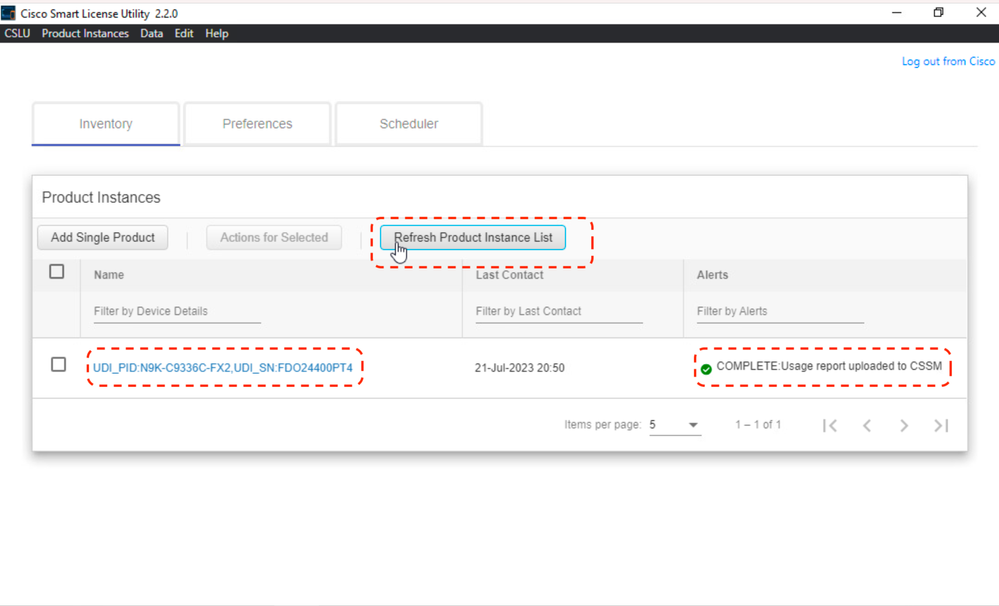
Etapa 9. Verifique se o Nexus está presente no CSSM. Isso confirma que a comunicação funciona corretamente entre CSLU e CSSM.
Faça login no Cisco Software Central > Smart Software Licensing > Inventory > Product Instance.
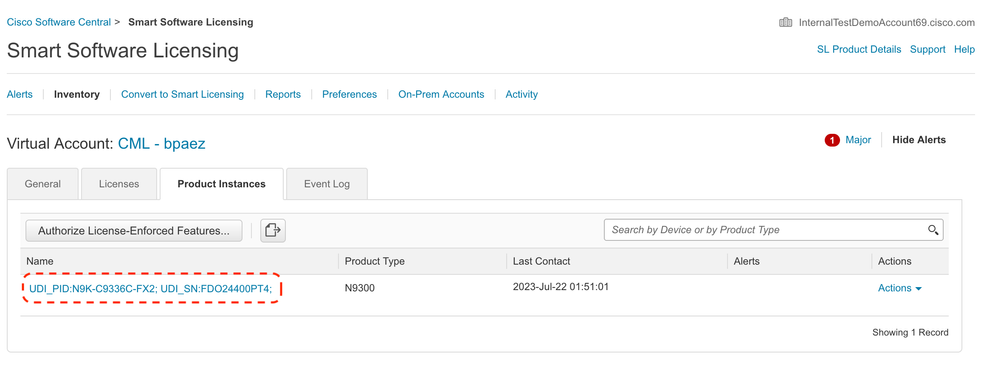
Etapa 10. Verifique se a licença esperada foi consumida no servidor local CSSM.
Faça login no Cisco Software Central > Smart Software Licensing > Inventory > Licenses.
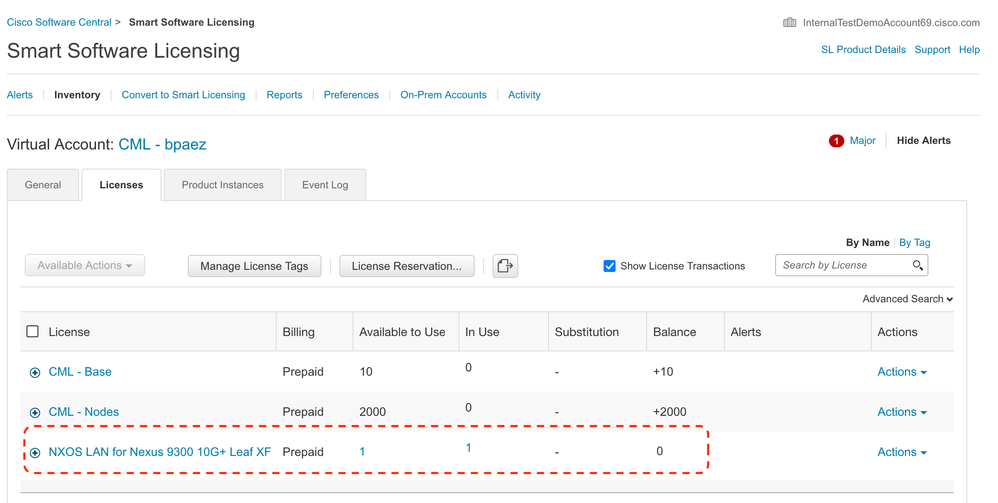
Faça login no Cisco Software Central > Smart Software Licensing > Inventory > Licenses > Click on License > Product Instances.
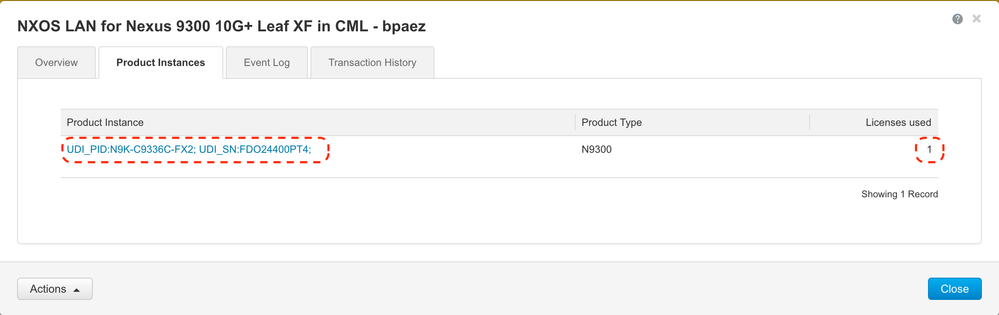
Etapa 11. Verifique se a comunicação com o site da Cisco foi bem-sucedida.
Nexus# show license status
Utility:
Status: DISABLED
Smart Licensing using Policy:
Status: ENABLED
Data Privacy:
Sending Hostname: yes
Callhome Hostname Privacy: DISABLED
Smart Licensing Hostname Privacy: DISABLED
Version Privacy: DISABLED
Transport:
Type: CSLU
Cslu address: http://10.201.255.233:8182/cslu/v1/pi
Policy:
Policy in use: Merged from multiple sources
Reporting ACK required: Yes
Unenforced/Non-Export:
First report requirement (days): 90 (CISCO default)
Ongoing reporting frequency (days): 365 (CISCO default)
On change reporting (days): 90 (CISCO default)
Enforced (Perpetual/Subscription):
First report requirement (days): 0 (CISCO default)
Ongoing reporting frequency (days): 0 (CISCO default)
On change reporting (days): 0 (CISCO default)
Export (Perpetual/Subscription):
First report requirement (days): 0 (CISCO default)
Ongoing reporting frequency (days): 0 (CISCO default)
On change reporting (days): 0 (CISCO default)
Miscellaneous:
Custom Id: <empty>
Usage reporting:
Last ACK received: <none>
Next ACK deadline: Oct 20 01:09:12 2023 UTC
Reporting push interval: 30 days
Next ACK push check: Jul 22 01:18:02 2023 UTC
Next report push: Aug 21 01:13:03 2023 UTC
Last report push: Jul 22 01:13:03 2023 UTC
Last report file write: <none>
Trust Code installed: <none>
Note:
Esperamos ver Código de confiança instalado como no status show license usando esse método.
Espere ver o último ACK recebido como no status show license na primeira vez que você sincroniza com o CSSM no local. Isso é alterado após a conclusão do envio do primeiro relatório Próximo.
Método 3: Servidor de licença local
- Somente o modo de transporte CSLU é suportado no local.
-
Antes do NXOS 10.3(2)F, somente o VRF de gerenciamento era suportado no modo de transporte CSLU. A partir do NXOS 10.3(2)F, o VRF de não gerenciamento também é suportado.
Etapa 1. Configure o cliente DNS.
Nexus(config)# ip domain-lookup
Nexus(config)# vrf context management
Nexus(config-vrf)# ip name-server <dns server ip>Etapa 2. Verifique se o transporte CSLU está configurado. Esta é a configuração padrão.
Nexus(config)# license smart transport csluEtapa 3. Identifique o URL de transporte da CSLU.
Faça login no CSSM On-Prem > Smart Software Manager On-Prem > Select Local Virtual Account (canto superior direito). No menu suspenso, escolha Inventory > General e clique em CSLU Transport URL para copiar.
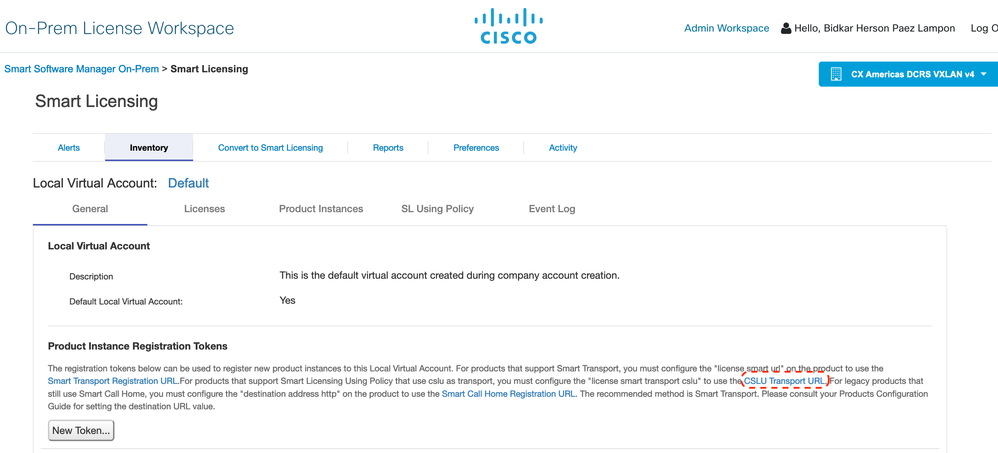
Etapa 4. Indique a URL de transporte da CSLU.
Nexus(config)# license smart url cslu https://<on-prem hostname>/cslu/v1/pi/<virtual account>Etapa 5. Ative qualquer recurso que exija a licença desejada. Para este exemplo, um recurso está habilitado e requer uma licença do NX-OS LAN Enterprise Services.

Observação: o NX-OS sempre solicita os nós de folha na hierarquia de licenças.
O NX-OS sempre solicita licenças baseadas em recursos, em vez de licenças baseadas em níveis.
Nexus(config)# feature ospfEtapa 6. Confirme se você tem a licença esperada (baseada em recurso) em uso.
Nexus# show license summary
License Usage:
License Entitlement tag Count Status
-------------------------------------------------------------------------
LAN license for Nexus 9... (LAN_ENTERPRISE_SERVICES_PKG) 1 IN USE
Nexus# show license usage LAN_ENTERPRISE_SERVICES_PKG
Feature List:
ospfPasso 7. Enviar relatório RUM para CSSM.
Nexus# license smart sync all
Initiated sync with backend.Etapa 8. Verifique se o Nexus está presente no CSSM Local.
Faça login no CSSM On-Prem > Smart Software Manager On-Prem > Select Local Virtual Account (canto superior direito). No menu suspenso, escolha Inventory > SL Using Policy.
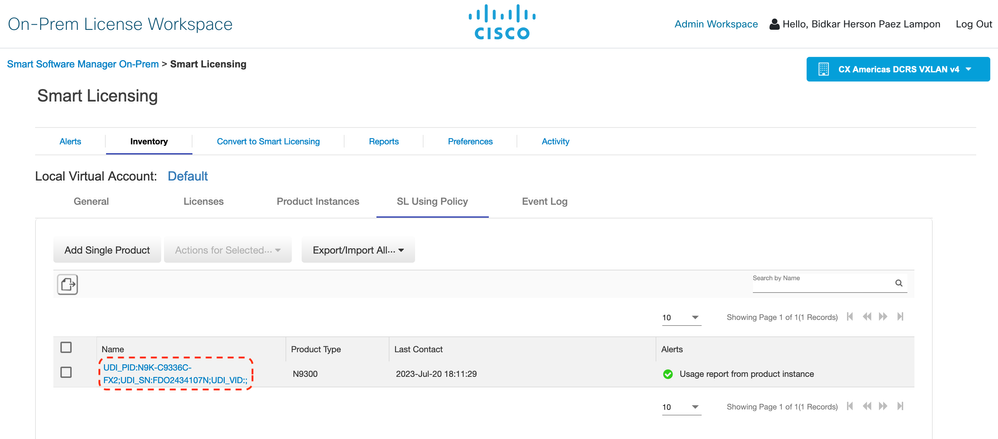
Etapa 9. Verifique se a licença esperada foi consumida no servidor local CSSM.
Faça login no CSSM On-Prem > Smart Software Manager On-Prem > Select Local Virtual Account (canto superior direito) no menu suspenso > Inventory > Licenses.
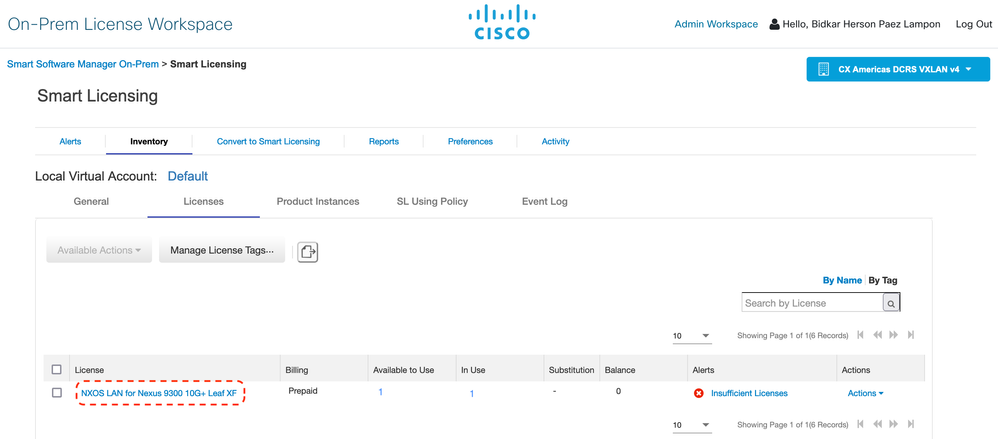
Faça login no CSSM On-Prem > Smart Software Manager On-Prem > Select Local Virtual Account (canto superior direito). No menu suspenso, escolha Inventory > Licenses. Clique na licença esperada na lista para ver os detalhes.
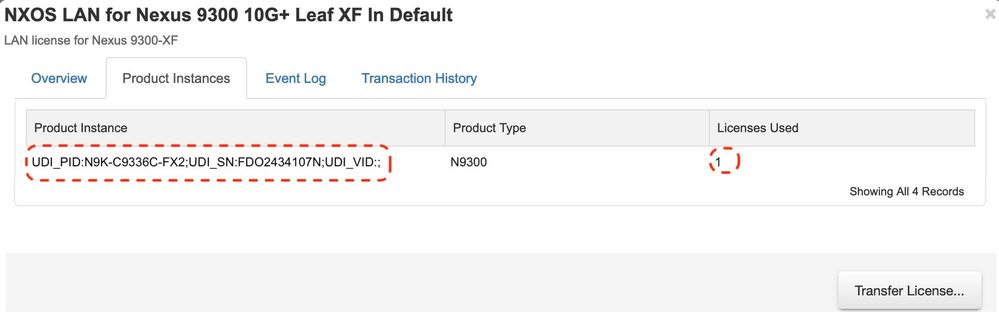

Observação: espera-se ver Código de Confiança Instalado como <none> em show license status usando esse método.
Espere ver o último ACK recebido como no status show license na primeira vez que você sincroniza com o CSSM On-Prem. Isso é alterado após a conclusão do envio do primeiro relatório Próximo.
Método 4: off-line
Etapa 1. Desabilite o modo de transporte inteligente.
Nexus(config)# license smart transport off Etapa 2. Ative qualquer recurso que exija a licença desejada. Para este exemplo, um recurso está habilitado e requer uma licença do NX-OS LAN Enterprise Services.

Observação: o NX-OS sempre solicita os nós de folha na hierarquia de licenças.
O NX-OS sempre solicita licenças baseadas em recursos, em vez de licenças baseadas em níveis.
Os relatórios RUM não poderão ser salvos se nenhum recurso de licenciamento estiver ativo. Os relatórios de RUM capturam as transações de licenciamento no dispositivo para carregamento. Em um dispositivo iniciante, não há nada a ser relatado, portanto, ele está vazio e não foi gerado.
Nexus(config)# feature bgpEtapa 3. Confirme se você tem a licença esperada (baseada em recurso) em uso.
Nexus# show license summary
License Usage:
License Entitlement tag Count Status
-------------------------------------------------------------------------
LAN license for Nexus 9... (LAN_ENTERPRISE_SERVICES_PKG) 1 IN USE
Nexus# show license usage LAN_ENTERPRISE_SERVICES_PKG
Feature List:
bgp
Etapa 4. Gerar e salvar relatório RUM.
Nexus# license smart save usage all bootflash:all_rum.txt
Success: Saved in bootflash:/all_rum.txt.Etapa 5. Copie o arquivo da Etapa 4 em um dispositivo com conexão com a Internet.
Etapa 6. Carregar o relatório RUM (dados de uso) no CSSM.
Faça login no Cisco Software Central > Smart Software Licensing > Reports > Usage Data Files.
Etapa 6a. Clique em Carregar dados de uso.
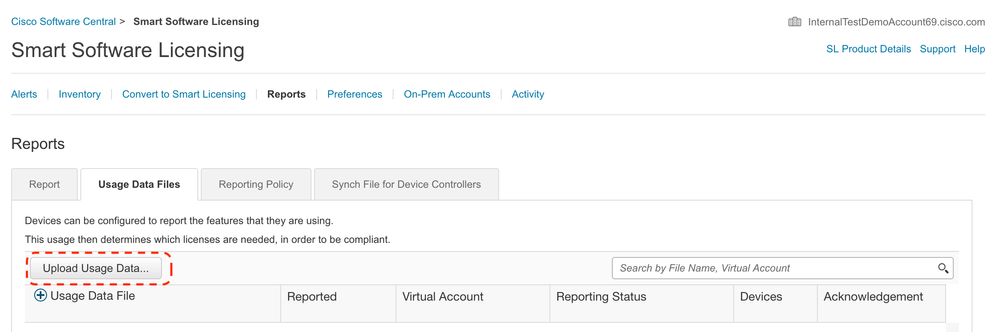
Etapa 6b. Clique em Procurar.
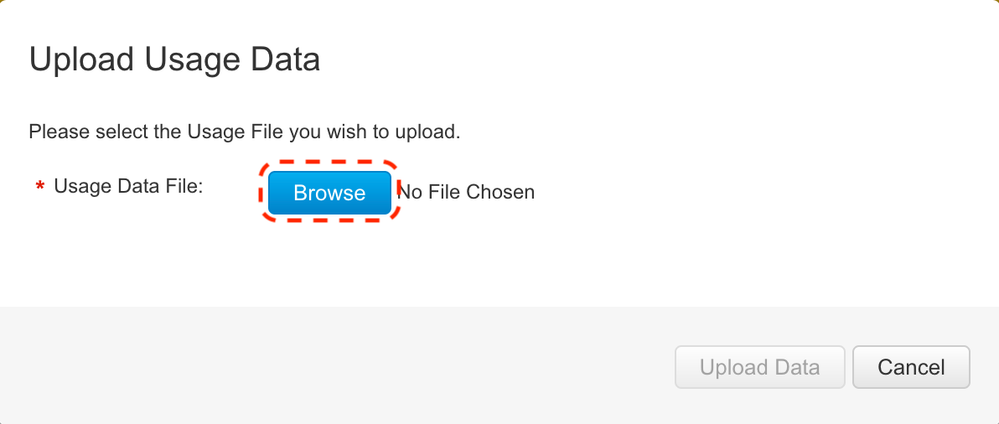
Etapa 6c. Selecione all_rum.txt na janela pop-up e clique em Carregar dados.
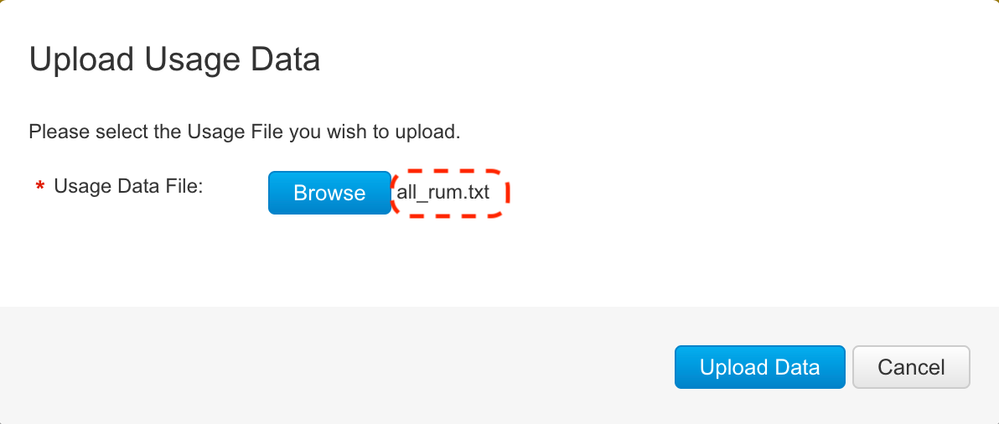
Etapa 6d. Selecione a Virtual Account que recebe o arquivo carregado no menu suspenso e clique em Ok.
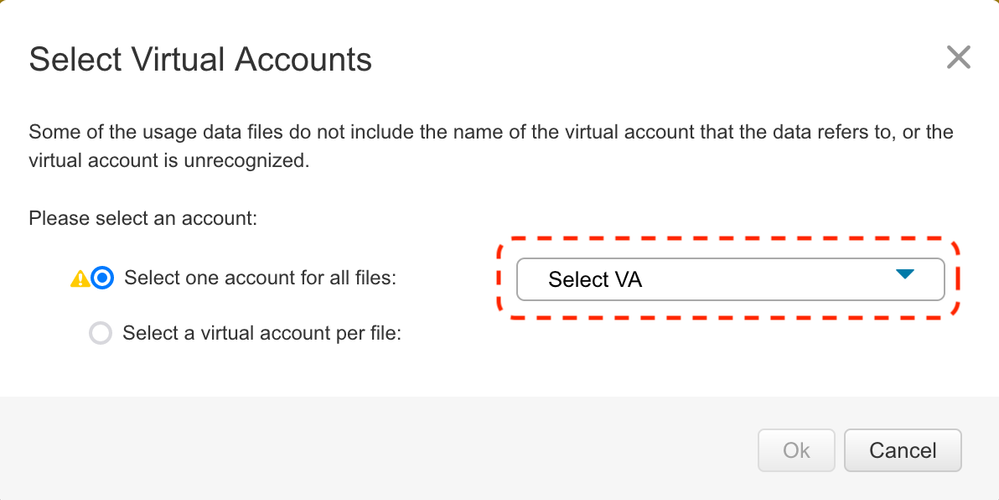
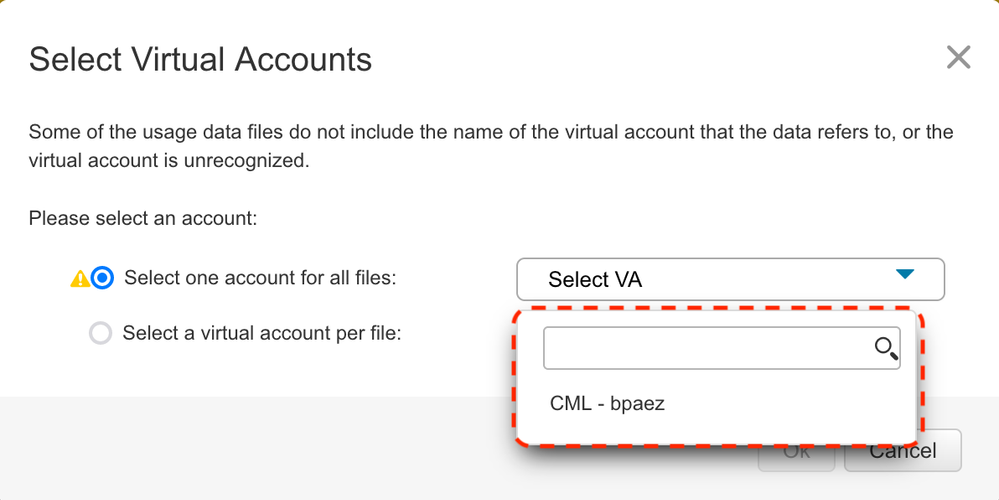
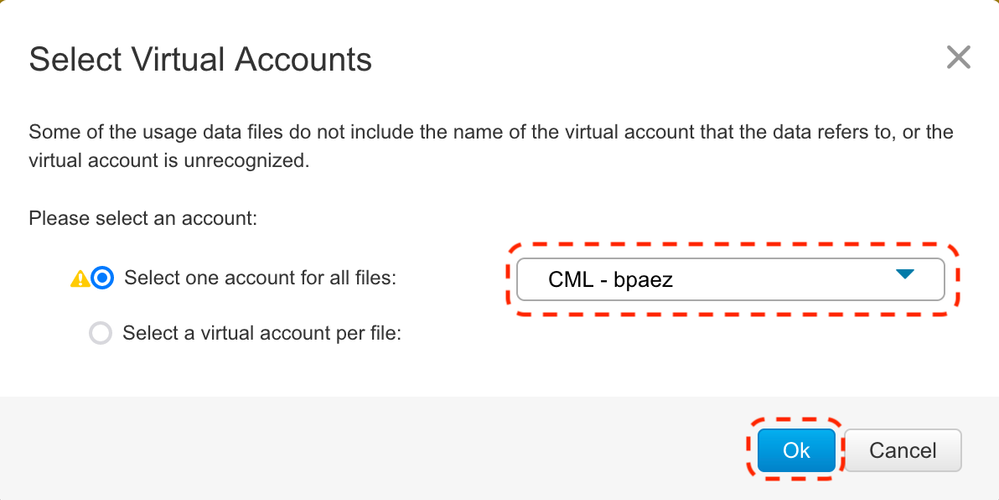
Passo 7. Aguarde até que Reporting Status seja alterado para No errors e clique em Download para obter o arquivo ACK.
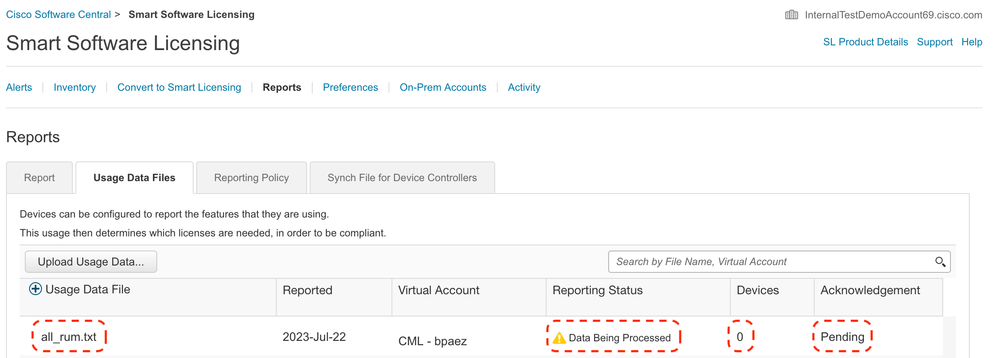
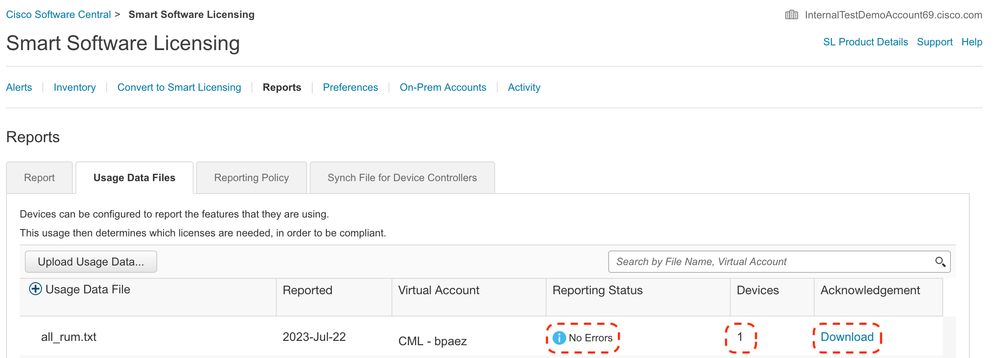
Etapa 8. Verifique se o Nexus está presente no CSSM.
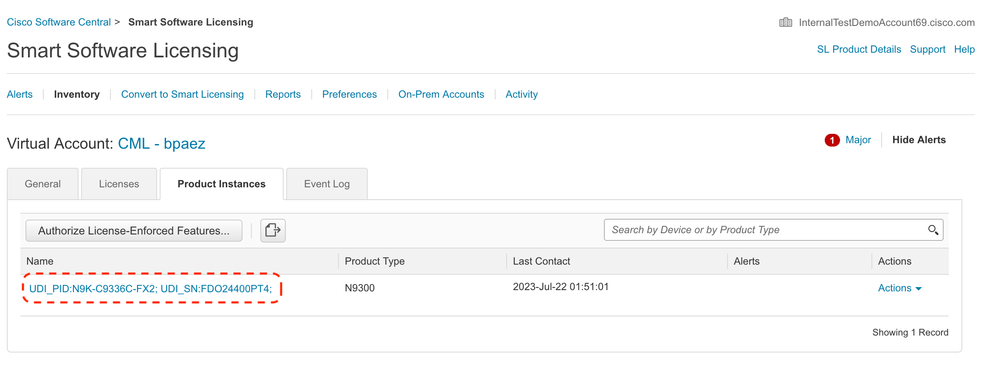
Etapa 9. Verifique se a licença esperada foi consumida no site da Cisco.
Faça login no Cisco Software Central > Smart Software Licensing > Inventory > Licenses.
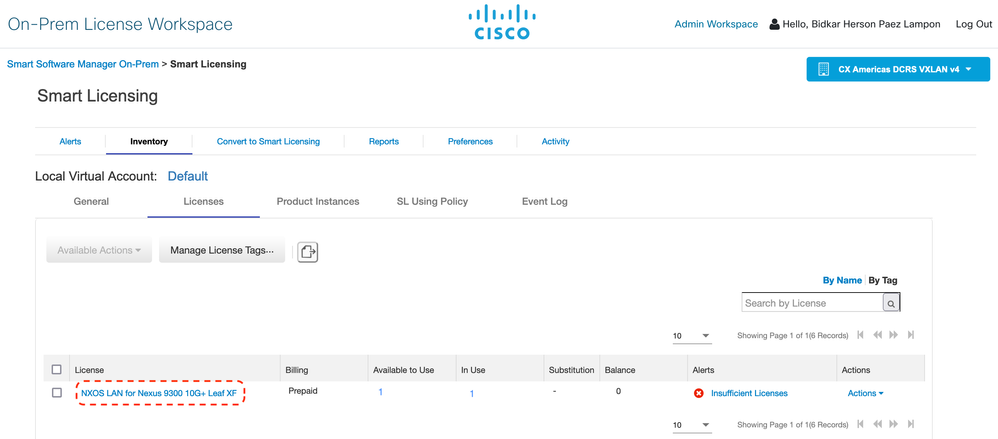
Faça login no Cisco Software Central > Smart Software Licensing > Inventory > Licenses. Clique na licença esperada na lista para ver os detalhes.
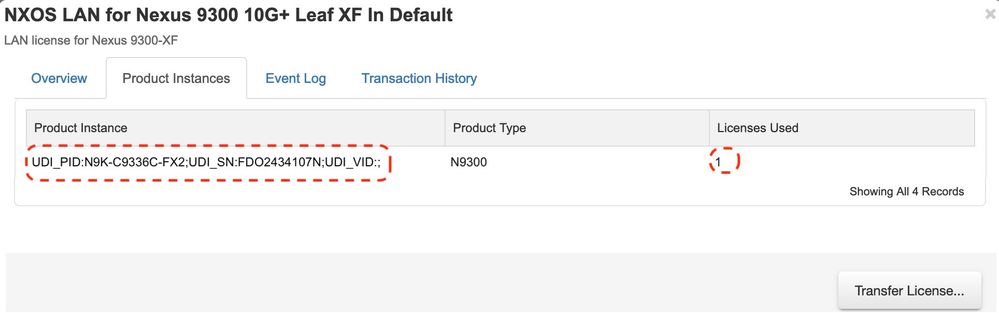
Etapa 10. Carregue o arquivo ACK da etapa 7 para o switch Nexus.
Etapa 11. Instale o arquivo ACK no switch Nexus.
Nexus# license smart import bootflash:ACK_all_rum.txt
Done smart import.Etapa 12. Verifique se o ACK foi instalado com êxito.

Observação: espera-se que o Código de Confiança Instalado como <none> na saída de show license status usando esse método.
Nexus# show license status
Utility:
Status: DISABLED
Smart Licensing using Policy:
Status: ENABLED
Data Privacy:
Sending Hostname: yes
Callhome Hostname Privacy: DISABLED
Smart Licensing Hostname Privacy: DISABLED
Version Privacy: DISABLED
Transport:
Type: Off
Policy:
Policy in use: Merged from multiple sources
Reporting ACK required: Yes
Unenforced/Non-Export:
First report requirement (days): 90 (CISCO default)
Ongoing reporting frequency (days): 365 (CISCO default)
On change reporting (days): 90 (CISCO default)
Enforced (Perpetual/Subscription):
First report requirement (days): 0 (CISCO default)
Ongoing reporting frequency (days): 0 (CISCO default)
On change reporting (days): 0 (CISCO default)
Export (Perpetual/Subscription):
First report requirement (days): 0 (CISCO default)
Ongoing reporting frequency (days): 0 (CISCO default)
On change reporting (days): 0 (CISCO default)
Miscellaneous:
Custom Id: <empty>
Usage reporting:
Last ACK received: Jul 21 20:29:40 2023 UTC
Next ACK deadline: Oct 19 20:29:40 2023 UTC
Reporting push interval: 30 days
Next ACK push check: <none>
Next report push: Jul 21 20:02:40 2023 UTC
Last report push: <none>
Last report file write: <none>
Trust Code installed: <none>
Informações Relacionadas
Histórico de revisões
| Revisão | Data de publicação | Comentários |
|---|---|---|
2.0 |
19-Aug-2024 |
Texto Alt e Formatação Atualizados. |
1.0 |
26-Jul-2023 |
Versão inicial |
Colaborado por engenheiros da Cisco
- Bidkar Herson Paez LamponEngenheiro de consultoria técnica
Contate a Cisco
- Abrir um caso de suporte

- (É necessário um Contrato de Serviço da Cisco)
 Feedback
Feedback